教你给Touchpad安装Android
2012-01-02好大只猫《微型计算机》2011年12月上
安装Bootloader
Step 1
按住TouchPad的电源按钮并选择Shutdown关闭电源,关闭TouchPad(图6)。

图6
Step 2
然后再开启TouchPad,并立即按下增大音量按钮,直到屏幕上出现一个大大的USB符号(图7)。

图7
Step 3
将第一步下载的第三个文件(ACME Installer.zip) 解压释放到c:Program FilesPalm,Inc文件夹(默认状态下) ,或其它安装了novacom可执行文件的位置(Linux和OSX的文件路径略有不同)(图8)。
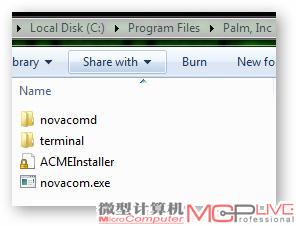
图8
Step 4
打开计算机的命令提示符窗口,使用cd命令进入刚才将ACMEInstaller移动到的目录(Wi n d ows中是C:Program FilesPalm,Inc)。然后运行图9所示命令。

图9
你的TouchPad将在几秒钟之内重新启动,你将看到一个Linux启动屏幕,嗯,你应该看到我们的两位胖胖的企鹅朋友正坐在滚动的文本上方(图10)。

图10
一旦TouchPad启动完毕,你将拥有一个功能齐全的CyanogenMod 7.1Alpha版本(图11)。
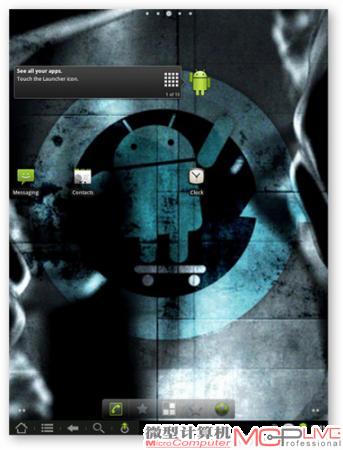
图11
后想说一下大家都比较关心的问题—如何在WebOS和Android两个操作系统之间切换?其实你只需要重新启动TouchPad,开启BootLoader引导,用音量键和Home按钮来选择所要的操作系统即可(图12)。

图12






